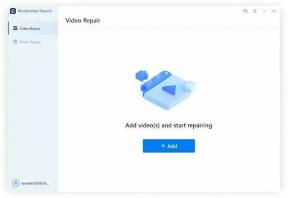Jak přidat inteligentní domácí ovládací prvky do nabídky napájení systému Android 11
Tipy A Triky Pro Android / / August 04, 2021
Reklamy
V této příručce vám ukážeme, jak přidat Smart Home Controls do nabídky napájení systému Android 11. Nejnovější přírůstek operační systém vlastněný společností Google přidal spoustu nových a zajímavých funkcí. Nová jednorázová oprávnění, nativní zapisovač obrazovky a zavedení Chat bubliny a Media Controls byly některé z těch pozoruhodných. Největší změnou však tentokrát byla nabídka Power. Dříve bylo možné použít tuto nabídku pouze k restartování nebo vypnutí zařízení nebo k vytočení čísla tísňového volání. Nejnovější aktualizace však tuto sekci zcela přepracovala.
Kromě obvyklých funkcí napájení můžete nyní také provádět virtuální platby prostřednictvím karet NFC vložených prostřednictvím zkratek Google Pay. Pak přímo pod tím je spousta inteligentních ovládacích prvků pro domácnost. Jak je patrné z jeho názvu, můžete zapínat a vypínat všechna vaše inteligentní zařízení přímo z této nabídky samotné. Stejným způsobem byste také mohli provést nějaké úpravy. A tato příručka se zaměří právě na to. Dnes vám ukážeme kroky, jak přidat Smart Home Controls do nabídky napájení systému Android 11. Následujte.

Jak přidat inteligentní domácí ovládací prvky do nabídky napájení systému Android 11
Možnost je nejen přidání nových ovládacích prvků, ale můžete také odebrat existující nebo provést změny v jejich pořadí vzhledu. Ve výchozím nastavení jsou tyto ovládací prvky umístěny podle jejich míry využití, ty, které používáte nejvíce, zaujímají horní pozici. Díky tomu se podívejme na kroky, jak přidat Smart Home Controls do nabídky napájení systému Android 11. Poté vám ukážeme, jak jej také upravit.
Reklamy
Přidání nových ovládacích prvků do nabídky napájení systému Android 11
- Nejprve dlouhým stisknutím tlačítka napájení vyvolejte nabídku napájení.
- Nyní klepněte na ikonu přetečení umístěnou napravo od názvu vaší inteligentní domácnosti.

- V nabídce vyberte možnost Přidat ovládací prvky.

- Nyní stačí zaškrtnout všechny ovládací prvky inteligentní domácnosti, které musíte přidat do nabídky Napájení.
- Nakonec stiskněte tlačítko Uložit umístěné vpravo dole. A je to.
- Nyní byste mohli navštívit nabídku Napájení a měli byste najít nově přidané ovládací prvky Smart Home na vašem zařízení Android 11.
Jak upravit ovládací prvky
- Opět dlouhým stisknutím tlačítka Napájení vyvolejte nabídku Napájení
- Poté klepněte na tři svislé tečky umístěné zcela vpravo.
- Vyberte možnost Upravit ovládací prvek ze seznamu.

- Nyní jednoduše zrušte výběr ovládacích prvků, které chcete odebrat z nabídky Napájení.
- Na druhou stranu, chcete-li změnit jejich polohu, jednoduše je přetáhněte na požadované místo.
- Jakmile je vše hotové, stiskněte tlačítko Uložit vpravo dole.
A je to. To byly kroky k přidání Smart Home Controls do nabídky napájení systému Android 11. Také jsme vám ukázali, jak změnit uspořádání nebo odebrat tyto ovládací prvky z nabídky. Máte-li jakékoli dotazy týkající se stejné věci, dejte nám vědět v sekci komentáře níže. Stejně tak zde jsou některé stejně užitečné Tipy a triky pro iPhone, Tipy a triky pro PC, a Tipy a triky pro Android že byste se také měli podívat.